Epic Games Installer Ungültiger Laufwerksfehler: 6 Wege, ihn zu beheben
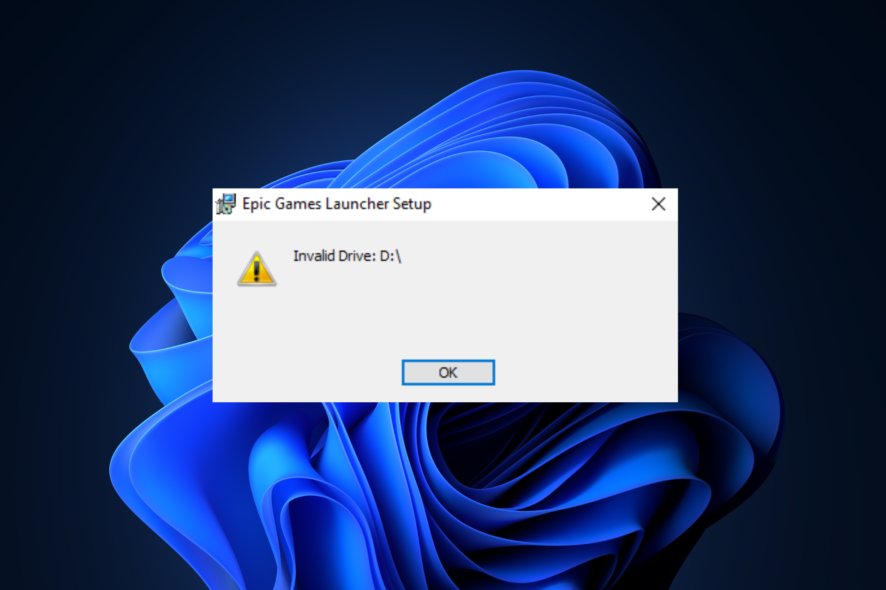 Viele Benutzer haben gemeldet, dass sie die Fehlermeldung “Ungültiges Laufwerk” erhalten, wenn sie den Epic Games Installer verwenden, um ein Spiel aus dem Store zu installieren. Wenn Sie dazu gehören, kann Ihnen dieser Leitfaden helfen!
Viele Benutzer haben gemeldet, dass sie die Fehlermeldung “Ungültiges Laufwerk” erhalten, wenn sie den Epic Games Installer verwenden, um ein Spiel aus dem Store zu installieren. Wenn Sie dazu gehören, kann Ihnen dieser Leitfaden helfen!
Wir werden Lösungen vorstellen, die von Experten empfohlen werden, um das Problem zu beheben und Sie schnell wieder ins Spiel zu bringen.
Warum erhalte ich den Fehler “Ungültiges Laufwerk”?
- Der Installer versucht, auf einen Laufwerksbuchstaben zuzugreifen, der nicht existiert oder derzeit nicht verfügbar ist.
- Probleme mit der Registrierungsdatenbank, wie beschädigte Laufwerkszuordnungen.
- Unzureichende administrative Berechtigungen.
- Sicherheitssoftware von Drittanbietern, die den Installationsprozess stört.
Wie kann ich den Fehler “Ungültiges Laufwerk” beim Installieren des Epic Games Launchers beheben?
Bevor wir zu den fortgeschrittenen Lösungen kommen, hier einige schnelle Dinge, die Sie ausprobieren könnten:
- Starten Sie Ihren Computer neu und deinstallieren Sie unerwünschte Apps.
- Installieren Sie alle Windows-Updates, falls verfügbar.
- Klicken Sie mit der rechten Maustaste auf den Epic Games Launcher oder Installer, wählen Sie “Als Administrator ausführen” und versuchen Sie dann, die Aktion auszuführen.
- Deaktivieren Sie temporär die Sicherheitssoftware von Drittanbietern, falls zutreffend.
1. Platz auf dem Laufwerk freigeben
-
Drücken Sie Windows + R, um das Ausführen-Dialogfeld zu öffnen.
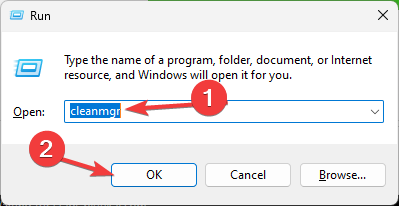
- Geben Sie cleanmgr ein und klicken Sie auf OK, um die Datenträgerbereinigung zu öffnen.
-
Wählen Sie im Fenster Datenträgerbereinigung: LaufwerksauswahlWindows (C:) oder das Systemlaufwerk und klicken Sie auf OK.

-
Klicken Sie auf Systemdateien bereinigen.
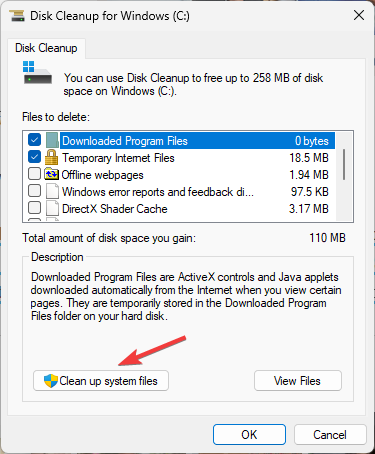
- Wählen Sie im Fenster Datenträgerbereinigung: Laufwerksauswahl erneut das Systemlaufwerk aus und klicken Sie auf OK.
-
Wählen Sie alle Elemente unter Zu löschende Dateien aus und klicken Sie auf OK.
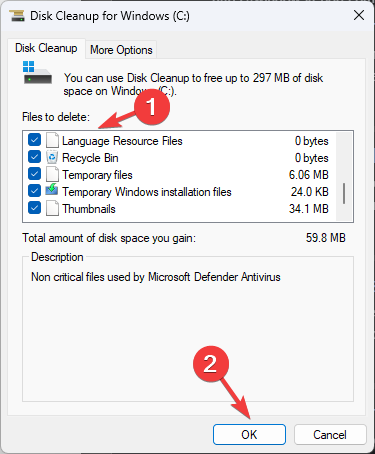
-
Wählen Sie Dateien löschen im folgenden Fenster.
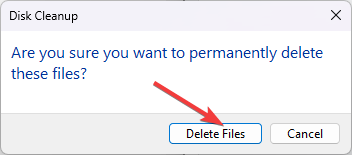
Das Entfernen temporärer Dateien von Ihrem Computer verbessert die Systemleistung und kann Probleme wie “Etwas ist schiefgelaufen” bei Epic Games verhindern. Wenn Ihr Speicherplatz weiterhin gering ist, versuchen Sie, große Dateien auf eine externe HDD oder in den Cloud-Speicher zu verschieben.
2. Verwenden Sie die Problembehandlung
-
Laden Sie die Problembehandlung von dieser Website herunter.
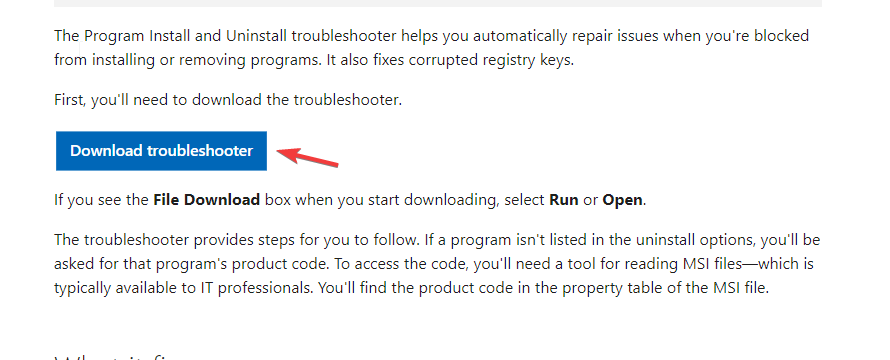
- Doppelklicken Sie auf die Datei, um sie auszuführen oder zu öffnen.
-
Wählen Sie im Fenster Problembehandlung bei der Deinstallation und Installation von ProgrammenErweitert.
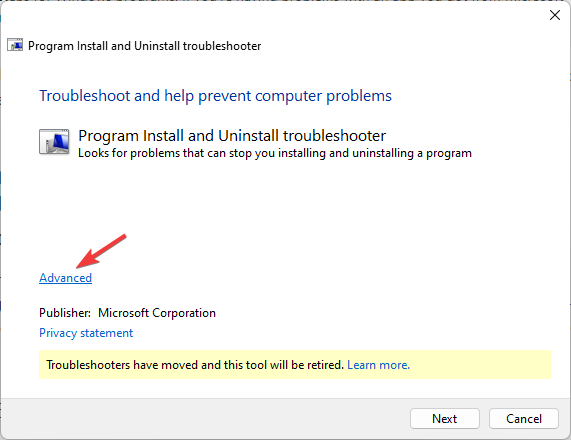
-
Klicken Sie jetzt auf Reparaturen automatisch anwenden und klicken Sie auf Weiter.
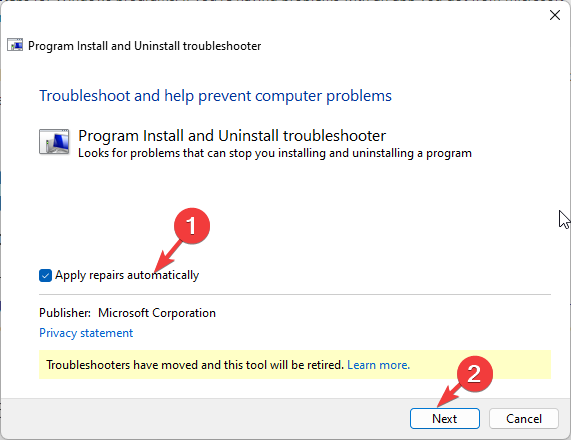
-
Wählen Sie Installation, da wir Probleme beim Installieren haben.
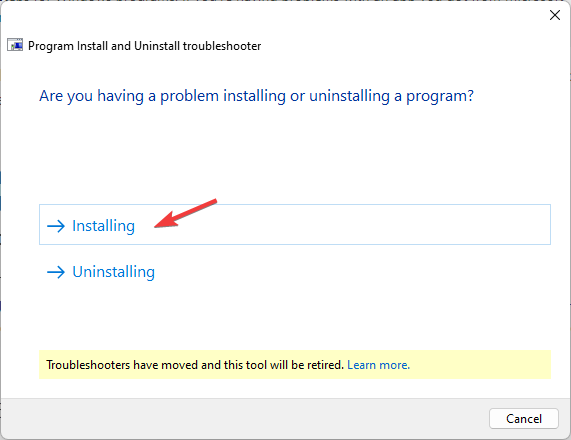
-
Wählen Sie das Programm aus der Liste aus und klicken Sie auf Weiter.
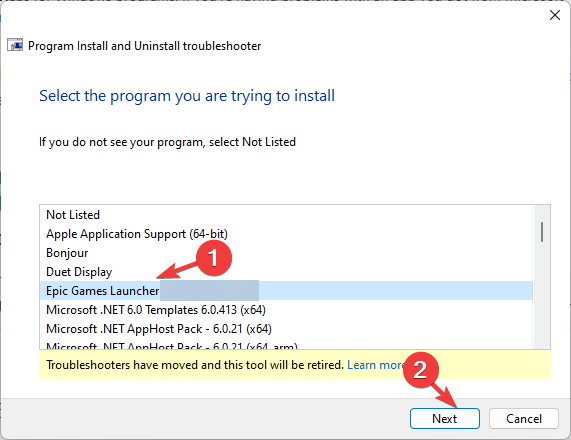
- Folgen Sie den Anweisungen auf dem Bildschirm, und das Tool wird versuchen, das Problem zu beheben.
3. Ändern Sie den Laufwerksbuchstaben und installieren Sie den Spiele-Launcher neu
Zuerst werden wir den Laufwerksbuchstaben ändern; folgen Sie dazu diesen Schritten:
-
Drücken Sie Windows + R, um das Ausführen-Dialogfeld zu öffnen.
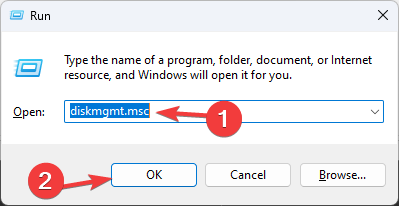
- Geben Sie diskmgmt.msc ein und klicken Sie auf OK, um das Fenster Datenträgerverwaltung zu öffnen.
-
Klicken Sie mit der rechten Maustaste auf das Laufwerk, das Sie nicht häufig nutzen, um den Buchstaben zu ändern, und klicken Sie auf Laufwerksbuchstaben und -pfade ändern.
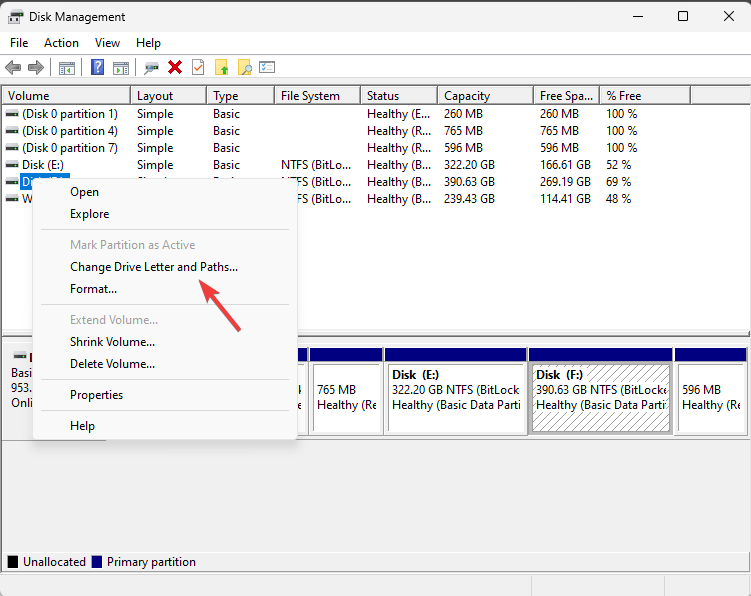
-
Wählen Sie im Fenster Laufwerksbuchstaben und -pfade ändernÄndern.
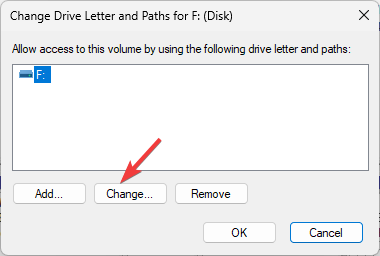
-
Wählen Sie auf der nächsten Seite aus der Dropdown-Liste den Laufwerksbuchstaben aus, der im Fehler angezeigt wurde. Zum Beispiel war es Ungültiges Laufwerk D:\, also werde ich den Buchstaben auf D ändern.
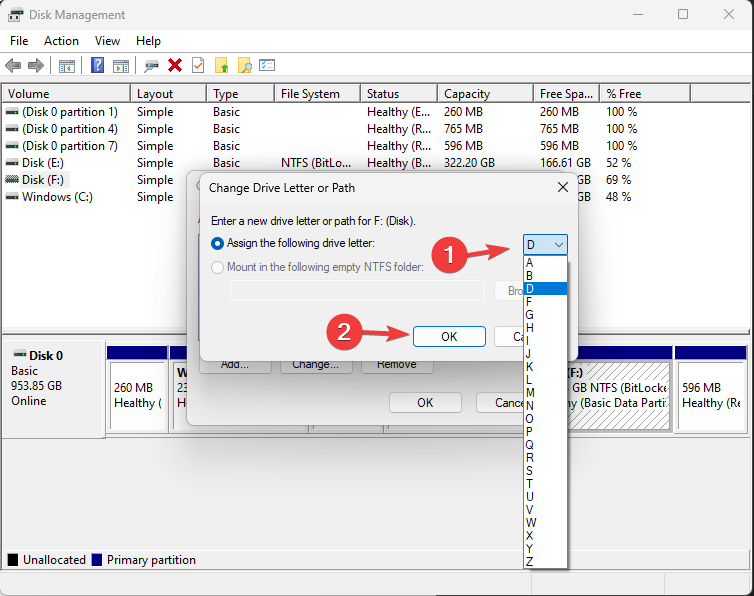
-
Klicken Sie auf OK. Sie erhalten eine Warnmeldung; klicken Sie auf Ja, um fortzufahren.
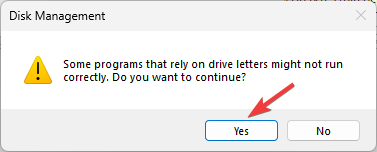
- Klicken Sie auf OK, um die Änderungen zu bestätigen.
Folgen Sie nun diesen Schritten, um den Spiele-Launcher zu installieren:
-
Gehen Sie zur Epic Games Launcher-Website und klicken Sie auf Epic Games Launcher herunterladen.
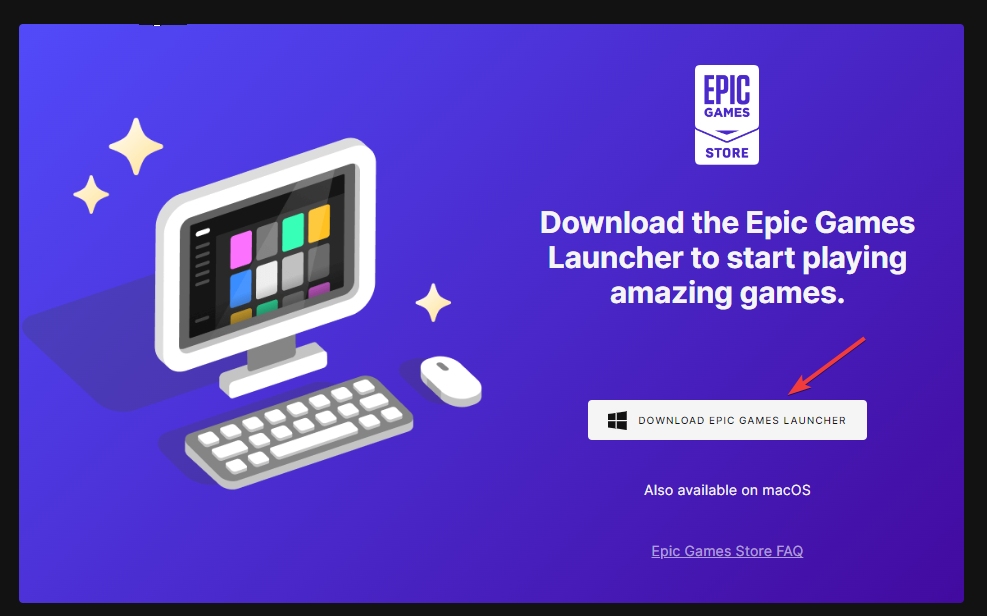
- Doppelklicken Sie auf die Installationsdatei und klicken Sie dann auf Weiter.
-
Klicken Sie auf Installieren, um den Prozess zu starten.
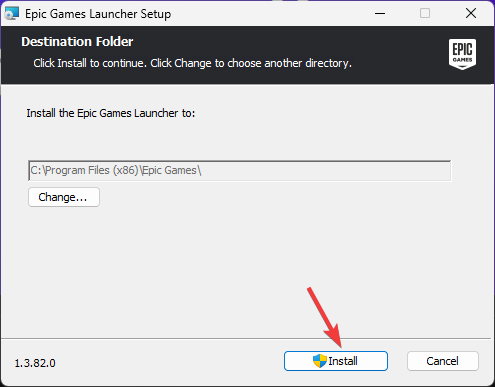
- Folgen Sie den Anweisungen auf dem Bildschirm, um den Vorgang abzuschließen.
Deinstallieren Sie nun den Epic Games Launcher, und befolgen Sie dazu diese Schritte:
-
Drücken Sie Windows + R, um das Ausführen-Dialogfeld zu öffnen.
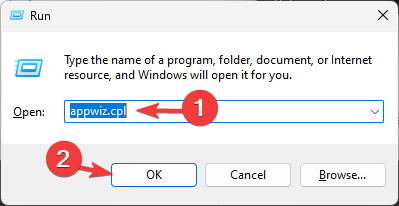
- Geben Sie appwiz.cpl ein und klicken Sie auf OK, um das Fenster Programme und Funktionen zu öffnen.
-
Suchen Sie Epic Games Launcher und klicken Sie auf Deinstallieren.
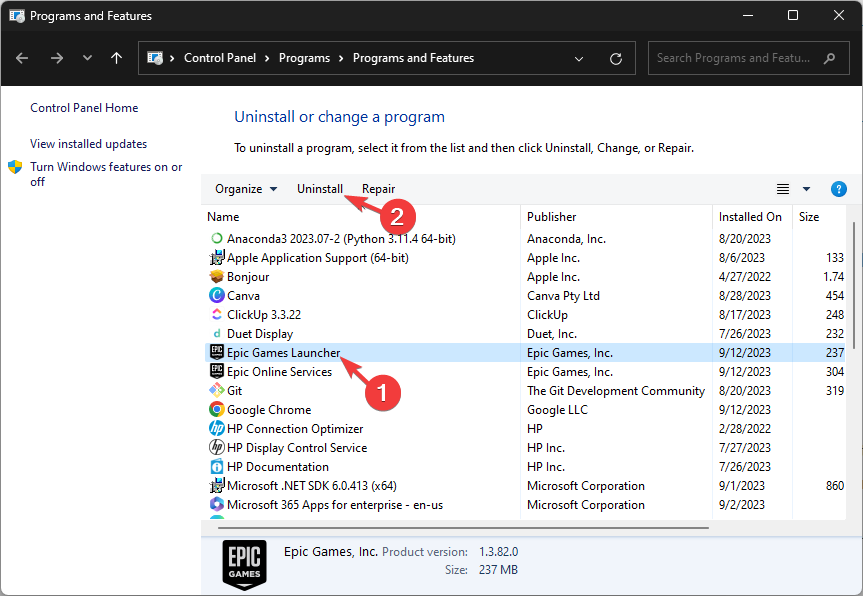
- Folgen Sie den Anweisungen auf dem Bildschirm, um den Vorgang abzuschließen.
-
Drücken Sie nun Windows + E, um den Datei-Explorer zu öffnen.
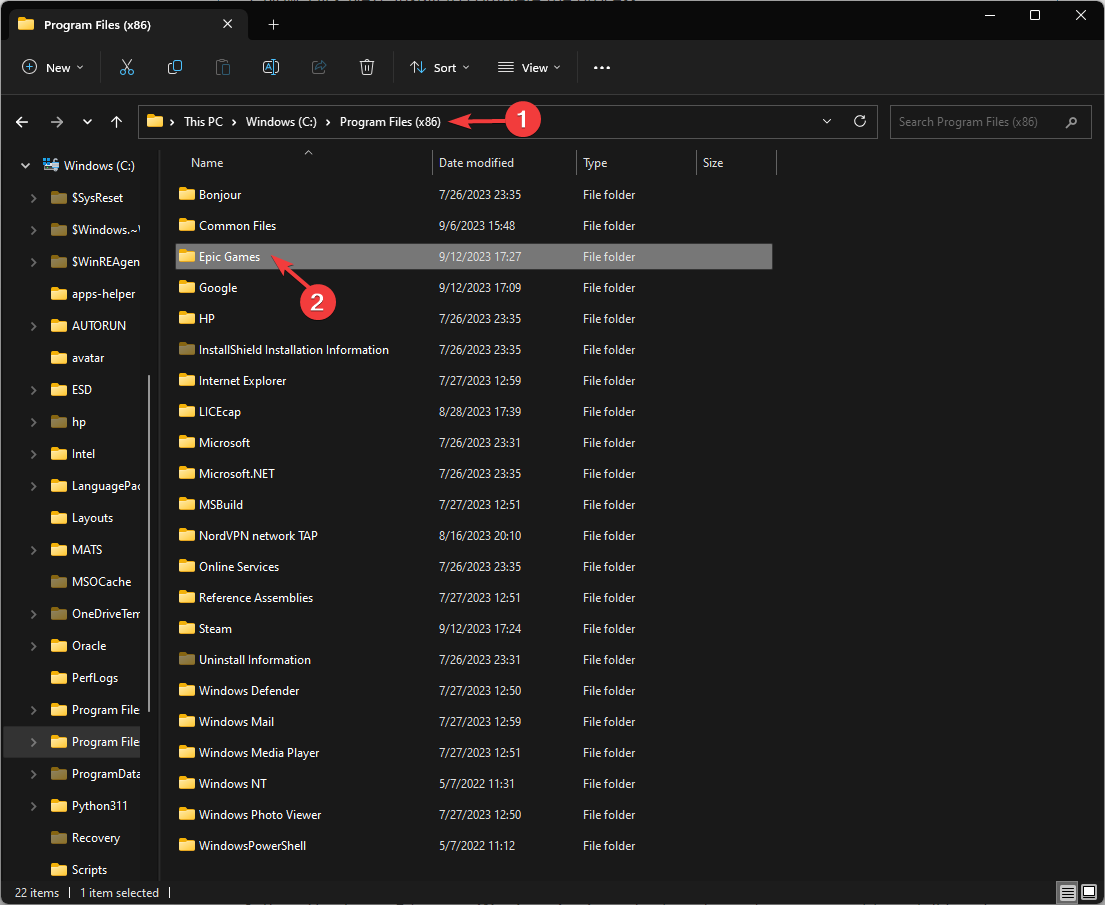
- Gehen Sie zu C:\Program Files (x86)\Epic Games und löschen Sie den Spielordner.
Verwenden Sie anschließend die oben genannten Schritte, um den Laufwerksbuchstaben auf den vorherigen zu ändern, damit alles auf Ihrem Computer einwandfrei funktioniert. Starten Sie den Installer für den Spiele-Launcher, wählen Sie einen gewünschten Speicherort aus und klicken Sie auf Installieren.
Die Neuinstallation des Spiele-Launchers kann auch andere Probleme im Zusammenhang mit der App beheben, wie z. B. dass der Epic Games Launcher nicht funktioniert.
4. Beheben Sie die beschädigten Registrierungsdaten
- Drücken Sie Windows + I, um Einstellungen zu öffnen.
-
Gehen Sie zu System und klicken Sie auf Wiederherstellung.
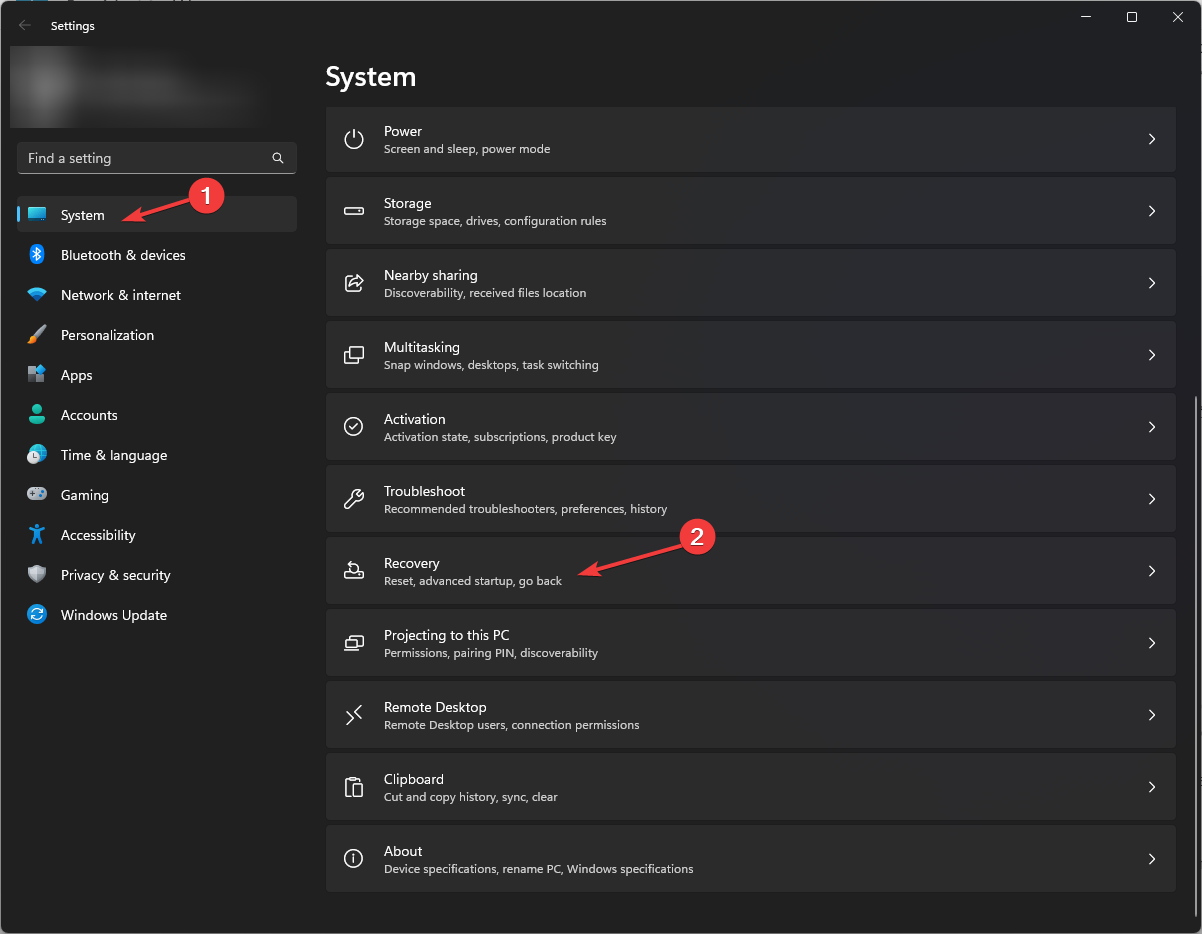
-
Suchen Sie Erweiterter Start und klicken Sie auf Jetzt neu starten.
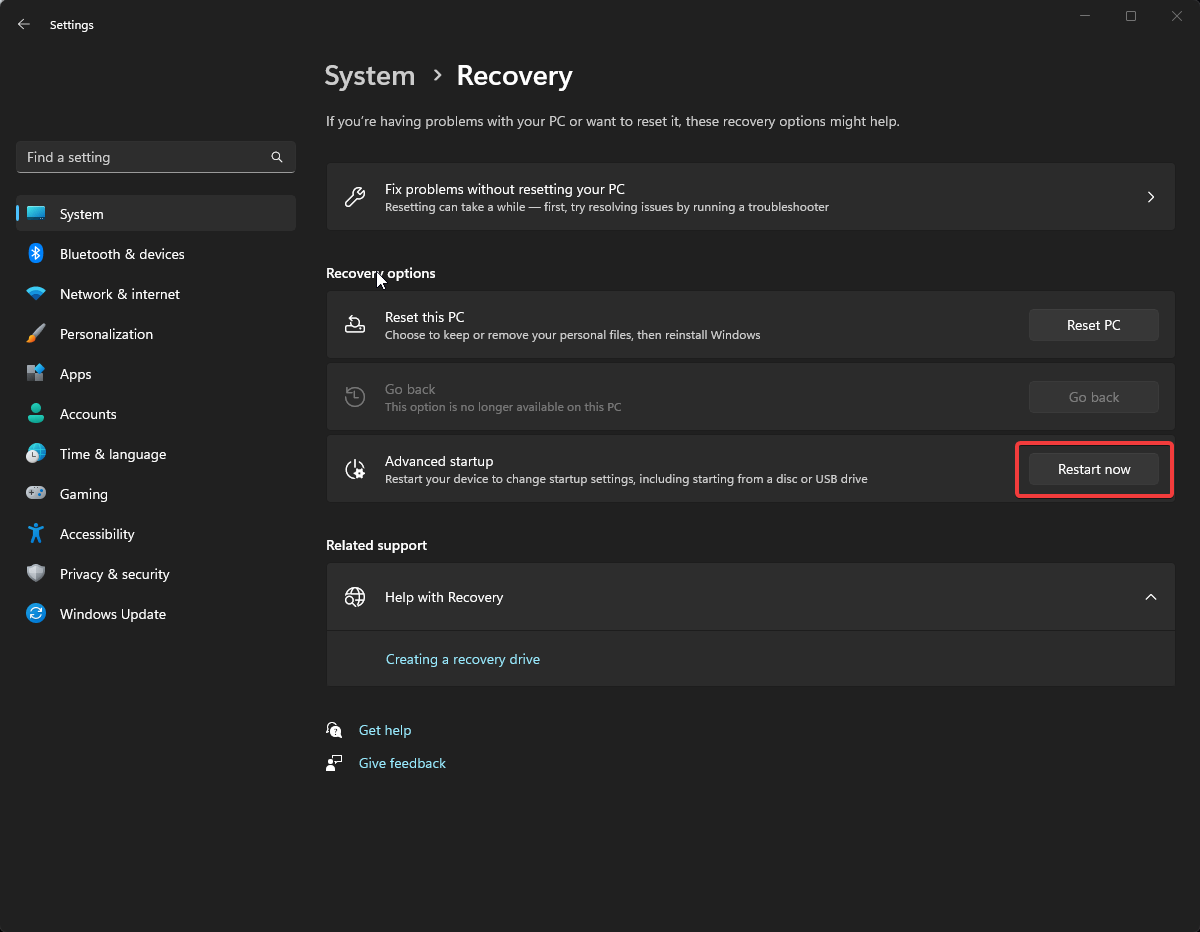
-
Klicken Sie auf der Seite Wählen Sie eine Option auf Problembehandlung.

-
Klicken Sie als nächstes auf Erweiterte Optionen.
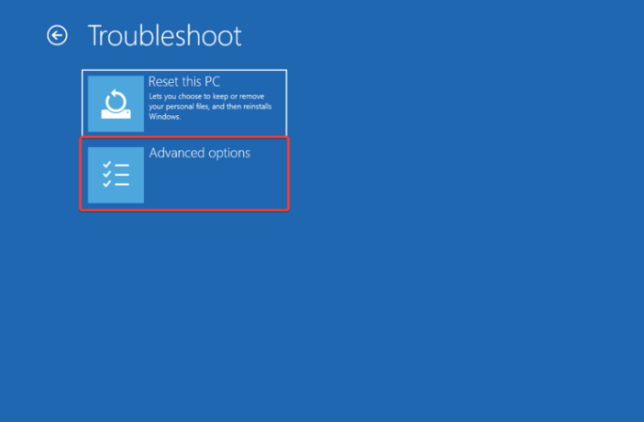
-
Klicken Sie auf der Seite Erweiterte Optionen auf Beim Start reparieren.
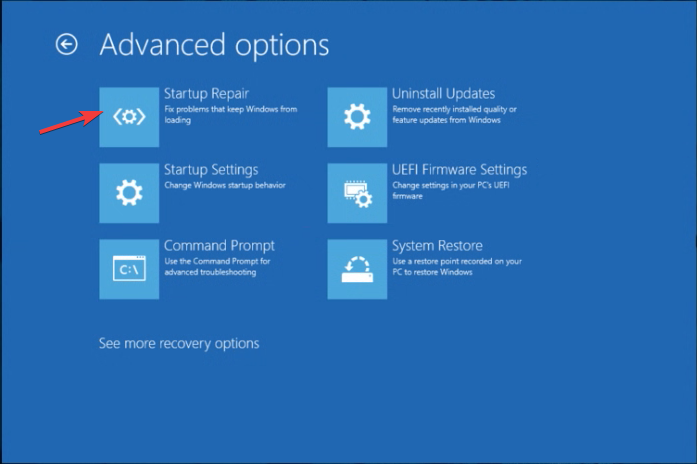
Ihr Computer wird neu gestartet, und das Tool wird versuchen, die Probleme zu diagnostizieren und zu reparieren. Wenn Ihr Computer hochgefahren ist, aber der Fehler “Ungültiges Laufwerk” weiterhin besteht, empfehlen wir Ihnen, eine spezialisierte Reparatur-App auszuprobieren.
5. Verwenden Sie die Eingabeaufforderung zur Substitution des Laufwerks
-
Drücken Sie die Windows-Taste, geben Sie cmd ein und klicken Sie auf Als Administrator ausführen.
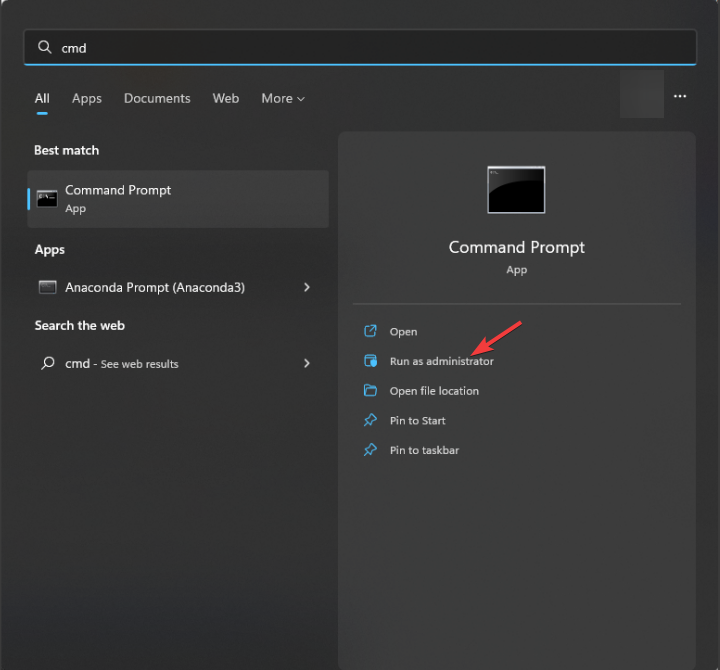
-
Geben Sie im Fenster Eingabeaufforderung den folgenden Befehl ein, um Ihr Windows dazu zu bringen, zu denken, dass Ihr C-Laufwerk das D-Laufwerk ist, und drücken Sie Enter:
subst C:D:\
- Sie müssen den Laufwerksbuchstaben gemäß Ihrem Computer ersetzen. Für mich ist hier C der Buchstabe, den ich verwenden möchte, um den Epic Games Launcher zu installieren, und ich erhalte beim Epic Games Installer den Fehler “Ungültiges Laufwerk D”.
Sobald der Befehl ausgeführt wurde, versuchen Sie, die gleiche Aktion auszuführen, die Sie durchgeführt haben, als der Fehler auftrat, um zu sehen, ob das Problem weiterhin besteht.
6. Löschen Sie den Registrierungseintrag
-
Drücken Sie Windows + E, um den Windows Explorer zu öffnen. Gehen Sie zu einem Laufwerk, auf dem Sie den Epic Games Launcher installieren möchten, klicken Sie auf Neu, wählen Sie Ordner und nennen Sie ihn Epic Games.
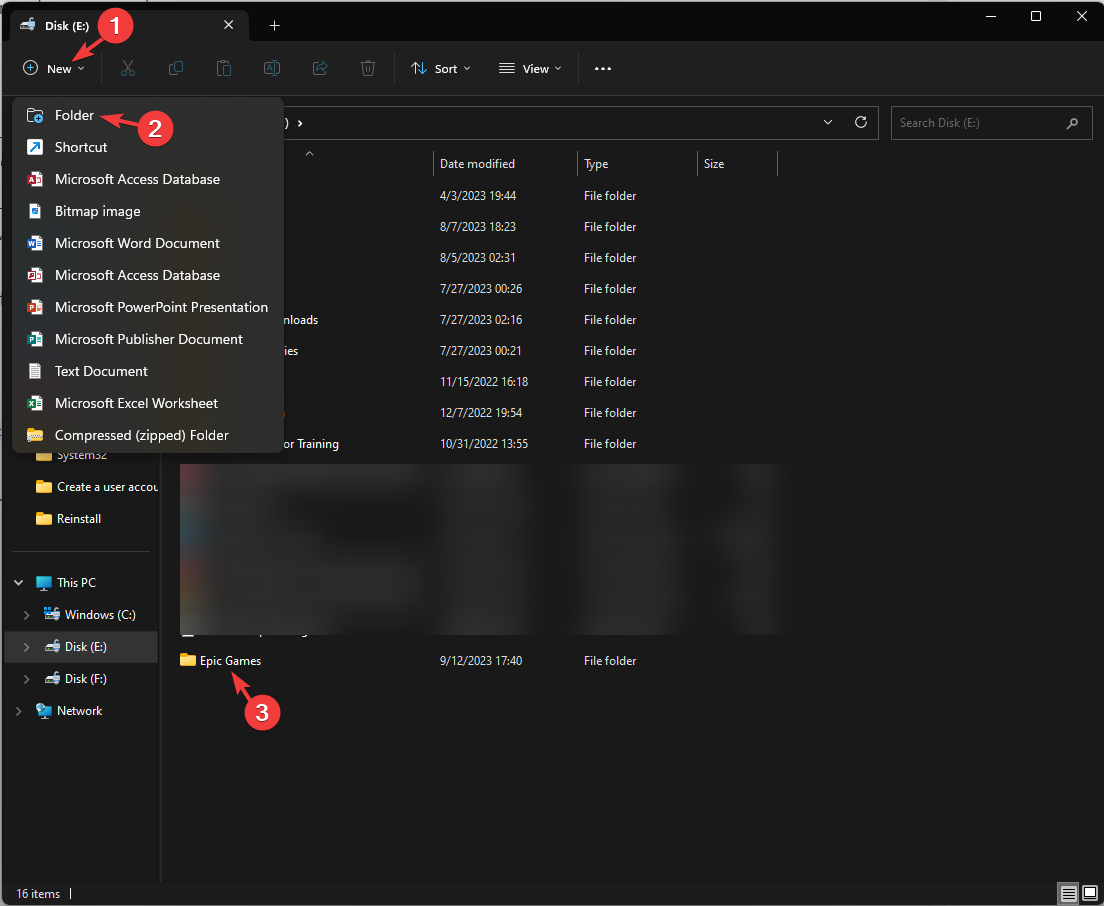
-
Klicken Sie mit der rechten Maustaste darauf, wählen Sie Pfad kopieren und fügen Sie ihn an einem zugänglichen Ort ein, nachdem Sie die Anführungszeichen entfernt haben.
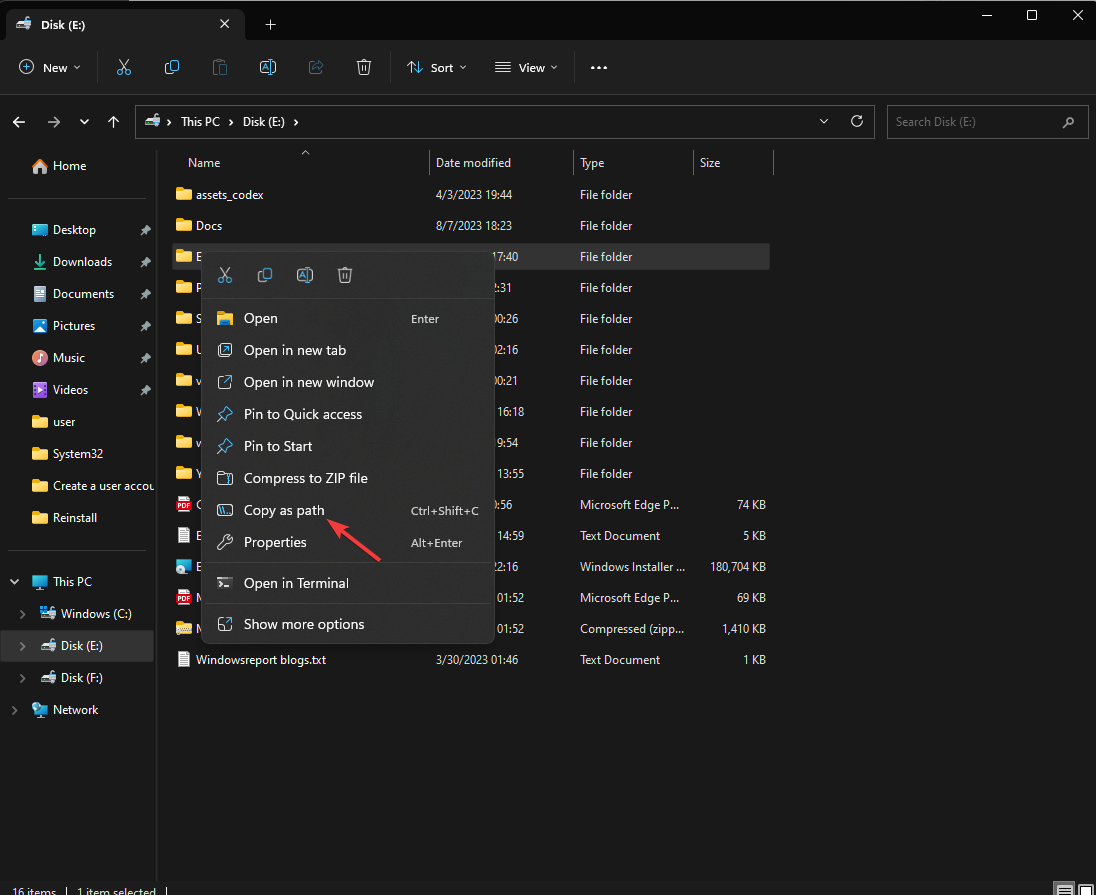
-
Drücken Sie Windows + R, um das Ausführen-Dialogfeld zu öffnen.
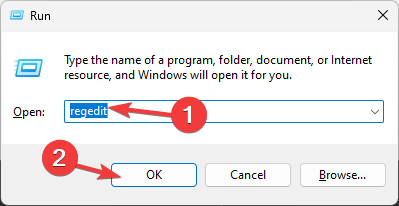
- Geben Sie regedit ein und klicken Sie auf OK, um den Registrierungs-Editor zu öffnen.
-
Gehen Sie zu diesem Pfad:
Computer\HKEY_LOCAL_MACHINE\SOFTWARE\WOW6432Node\Microsoft\Windows\CurrentVersion\Uninstall -
Doppelklicken Sie auf Deinstallieren, um es zu erweitern, und durchgehen Sie die Einträge, um den Ordner für den Epic Launcher zu finden.
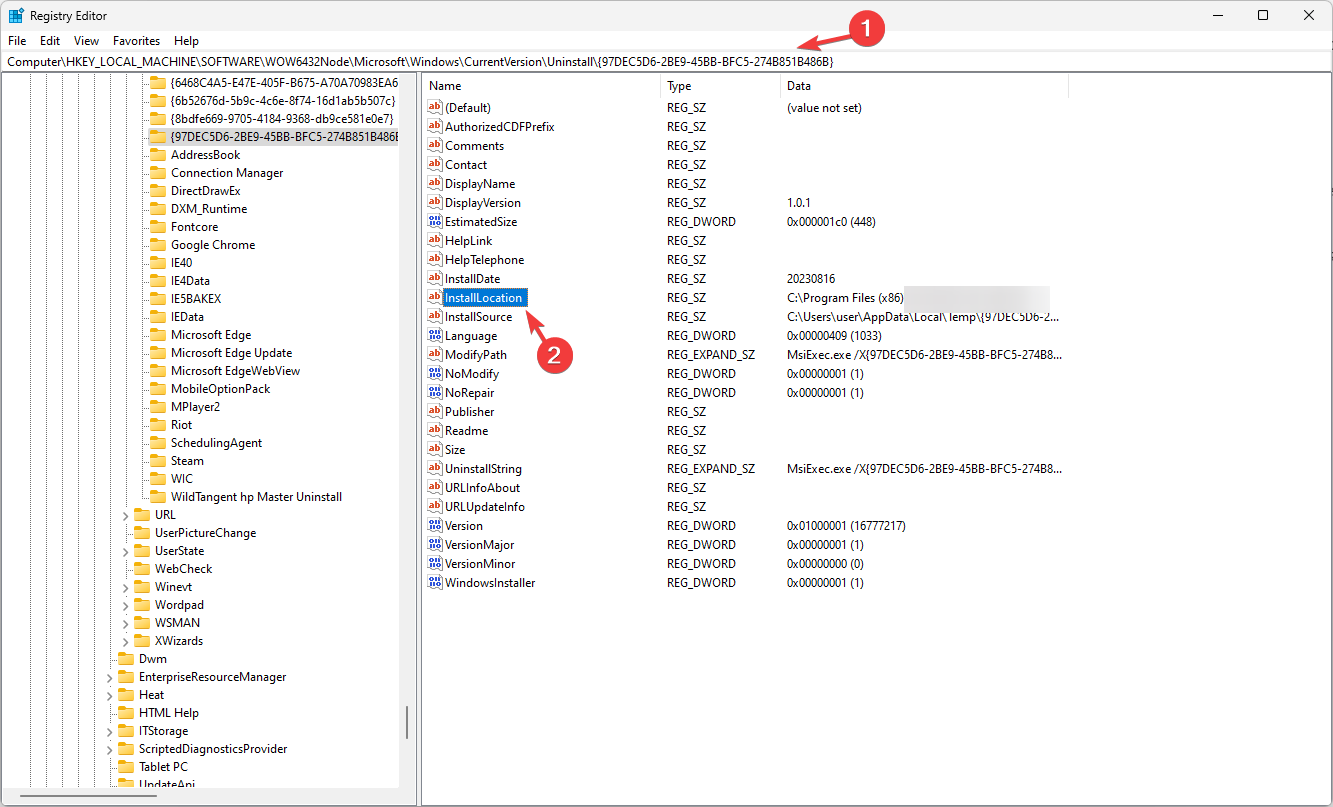
-
Suchen Sie im rechten Bereich Installationsort, doppelklicken Sie darauf, ändern Sie das Wert-Daten auf den kopierten Pfad und klicken Sie auf OK.
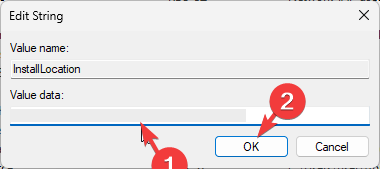
- Starten Sie Ihren Computer neu, um die Änderungen zu speichern.
Wenn Sie die Festplatte geändert haben und diesen Fehler erhalten, müssen Sie möglicherweise Windows neu installieren, um das Problem zu beheben.
Für den Fall, dass keine dieser Lösungen für Sie funktioniert hat, empfehlen wir Ihnen, den Kundenservice von Epic Games für weitere Hilfe zu kontaktieren.
Kann ich Epic Games auf einer externen Festplatte installieren?
Ja, Sie können Epic Games auf einer externen Festplatte installieren, und es könnte eine großartige Alternative sein, wenn Sie keinen Platz auf dem internen Laufwerk haben oder die Spielbibliothek auf mehreren Geräten zugänglich machen möchten.
Um es auf einem externen Laufwerk zu erhalten, deinstallieren Sie es von Ihrer lokalen Festplatte. Nachdem es deinstalliert wurde, führen Sie den Installer aus. Sobald Sie auf einer Seite sind, um den Installationsort auszuwählen, wählen Sie das externe Laufwerk, klicken Sie auf Installieren und folgen Sie den Anweisungen auf dem Bildschirm, um den Vorgang abzuschließen.
Denken Sie daran, dass Sie bei der Durchführung von Aufgaben im Zusammenhang mit der Installation oder Deinstallation immer mit einem Administratorkonto angemeldet sein sollten und die Installationsdatei als Administrator ausführen sollten, um verwandte Fehler zu vermeiden.
Dies ist nicht das einzige Problem, und wir haben kürzlich über den Fehlercode 2738 im Epic Installer geschrieben, also verpassen Sie es nicht für weitere Lösungen.
Kennen Sie eine andere Lösung, die für Sie funktioniert hat? Fühlen Sie sich frei, sie im Kommentarbereich unten zu erwähnen. Wir werden sie gerne zur Liste hinzufügen.













